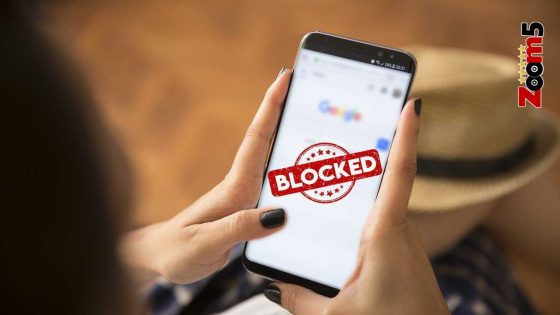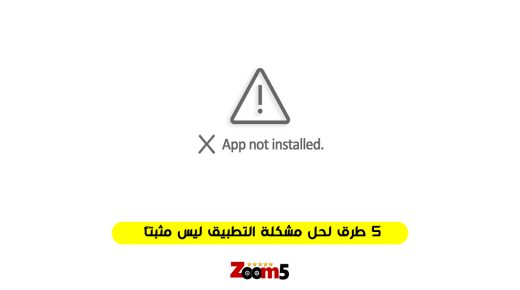في هذا المقال، تعرف معنا علي حل مشكلة الشاشة الزرقاء في ويندوز 10 وأسباب ظهورها.
حل مشكلة الشاشة الزرقاء في ويندوز 10 هي أمر يعترض العديد من المستخدمين، وتعد من أكثر المشاكل المزعجة والمحبطة، ولكن لا داعي للقلق، فقد تم تطوير العديد من الحلول لهذه المشكلة المزعجة، يتعذر تجنب تعرض نظام التشغيل للشاشة الزرقاء بالكامل، لكن يمكن اتباع بعض الخطوات البسيطة للتخفيف من حدة المشكلة والعمل على إصلاحها.
ما هي الشاشة الزرقاء
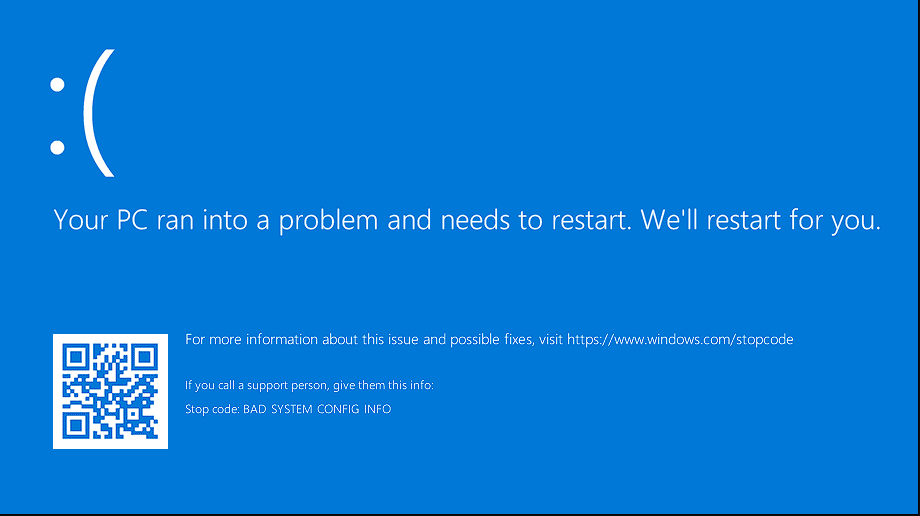
الشاشة الزرقاء، المعروفة أيضًا باسم شاشة الموت الزرقاء، هي حالة تظهر في أنظمة تشغيل الكمبيوتر، وخاصةً في نظام التشغيل ويندوز، تعتبر الشاشة الزرقاء إشارة لحدوث خطأ نظامي خطير في الكمبيوتر يؤدي إلى توقفه المفاجئ، يتميز ظهور الشاشة الزرقاء بعرض خلفية زرقاء قاتمة، ونص أبيض يحتوي على رسالة خطأ توضح سبب العطل.
تكون الشاشة الزرقاء نتيجة لمجموعة متنوعة من المشاكل، مثل تعارض تعريفات الأجهزة، أخطاء في البرامج، تلف في القرص الصلب، أو حتى وجود فيروسات ضارة، يعد ظهور الشاشة الزرقاء أمرًا مزعجًا للغاية، حيث يؤدي إلى توقف العمل وفقدان البيانات غير المحفوظة.
تتوفر لدى نظام ويندوز ميزات مثل تقارير الأخطاء والسجلات التي تساعد في تحديد سبب الشاشة الزرقاء وتشخيص المشكلة، قد يكون الحل في بعض الأحيان بسيطًا، مثل تحديث تعريفات الجهاز أو تثبيت التحديثات الأمنية الجديدة، وفي حالات أخرى، قد يتطلب حل المشكلة إجراءات أكثر تعقيدًا، مثل إصلاح أو استبدال الأجزاء المعيبة أو إجراء فحص شامل للنظام.
مهما كانت الأسباب والحلول المحتملة، فإن الشاشة الزرقاء تعد إشارة للتحذير تشير إلى وجود مشكلة في النظام، وبالتالي، ينصح بالتعامل معها بجدية واتباع الإجراءات اللازمة لحل المشكلة واستعادة استقرار النظام وسلامة البيانات.
قد يهمك ايضا: حل مشكلة الصوت في ويندوز 10 شاهد 5 حلول
اسباب ظهور الشاشة الزرقاء واعادة التشغيل في ويندوز 10
تعتبر الشاشة الزرقاء وإعادة التشغيل في نظام ويندوز 10 من المشاكل الشائعة التي تواجه المستخدمين، تكمن أسباب هذه المشكلة في عدة عوامل قد تتراوح من التعارضات البرمجية إلى مشاكل في الأجهزة الأساسية، سنستعرض بعض أسباب الشاشة الزرقاء وإعادة التشغيل في ويندوز 10:
- تعارض تعريفات الأجهزة: يحدث ذلك عندما يتعارض تعريف جهاز مثبت في النظام مع برامج أو تعاريف أخرى، مما يؤدي إلى حدوث أخطاء نظامية تؤدي إلى الشاشة الزرقاء وإعادة التشغيل، قد يتطلب حل هذه المشكلة تحديث التعريفات أو إزالة البرامج التي تسبب التعارض.
- الأخطاء في البرامج: قد تكون بعض البرامج غير متوافقة مع نظام التشغيل ويندوز 10، مما يتسبب في حدوث الشاشة الزرقاء وإعادة التشغيل، قد يكون الحل في هذه الحالة هو تحديث البرامج المشكلة أو إزالتها واستخدام برامج بديلة.
- مشاكل في القرص الصلب: تلف القرص الصلب أو قطاعات القرص المعطوبة قد تسبب في حدوث الشاشة الزرقاء وإعادة التشغيل، يمكن استخدام أدوات فحص القرص المدمجة في ويندوز 10 لفحص وإصلاح القرص الصلب.
- الفيروسات والبرامج الضارة: وجود برامج ضارة أو فيروسات في النظام يمكن أن يتسبب في حدوث الشاشة الزرقاء وإعادة التشغيل، من المهم تثبيت برنامج مكافحة الفيروسات وتحديثه بانتظام للكشف عن البرامج الضارة وإزالتها.
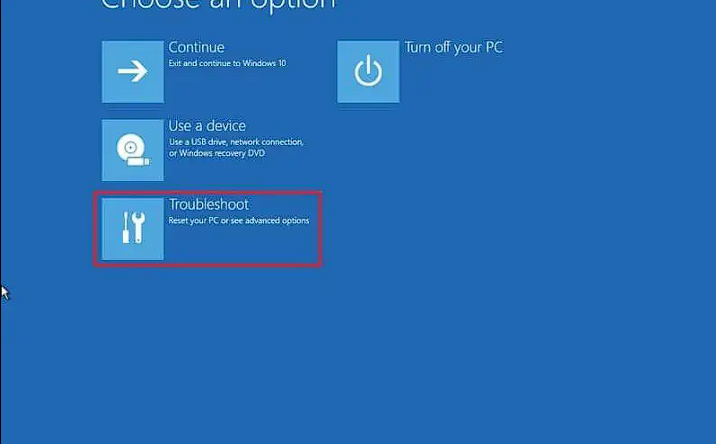
طريقة حل مشكلة الشاشة الزرقاء في ويندوز 10
إليك بعض الخطوات المهمة من أجل حل مشكلة الشاشة الزرقاء في ويندوز 10
- تحديث التعريفات: قم بتحديث تعريفات الأجهزة الرئيسية مثل بطاقة الرسومات وبطاقة الصوت وقطع الأجهزة الأخرى، يمكن القيام بذلك عن طريق زيارة موقع الشركة المصنعة للحصول على أحدث إصدارات التعريفات وتنزيلها وتثبيتها.
- إزالة البرامج المشبوهة: قد تكون بعض البرامج غير متوافقة أو تسبب تعارضًا في النظام، مما يؤدي إلى حدوث الشاشة الزرقاء، قم بإزالة البرامج التي تشك فيها وتحديث البرامج الأخرى إلى أحدث إصداراتها.
- فحص القرص الصلب: قم بتشغيل أداة فحص القرص المدمجة في ويندوز 10 لفحص القرص الصلب وإصلاح أي أخطاء محتملة، قد يكون هناك قطاعات معطوبة في القرص الصلب تسبب المشكلة.
- تشغيل أدوات فحص النظام: قم بتشغيل أدوات فحص النظام المدمجة في ويندوز 10 مثل فحص الملفات النظام و فحص الأخطاء للتحقق من سلامة الملفات وإصلاح أي أخطاء تم العثور عليها.
- إجراء فحص شامل للفيروسات: قم بتشغيل برنامج مكافحة الفيروسات الموثوق به وقم بإجراء فحص شامل للنظام للكشف عن أي برامج ضارة أو فيروسات وإزالتها بشكل صحيح.
- تثبيت التحديثات: تأكد من تثبيت جميع التحديثات الأمنية والتحديثات الهامة لنظام ويندوز 10، قد تحل هذه التحديثات الثغرات الأمنية والأخطاء البرمجية التي تسبب الشاشة الزرقاء.
إذا استمرت مشكلة الشاشة الزرقاء في الظهور بعد اتباع هذه الخطوات، فمن المستحسن الاتصال بفني متخصص أو الدعم الفني للحصول على مساعدة إضافية وحل المشكلة بشكل فعال.